Bạn đang không biết cách xóa Snap Camera ra khỏi chiếc máy tính của mình? Đừng lo lắng vì bài viết này Blogkienthuc.edu.vn sẽ hướng dẫn bạn 2 cách cực dễ dưới đây.
Nếu bạn muốn làm cho những buổi học trực tuyến trở nên thú vị, thì Snap Camera chính là ứng dụng tuyệt vời với hàng loạt bộ lọc, hiệu ứng và filter vô cùng bắt mắt. Tuy nhiên, nếu bạn muốn sử dụng camera thông thường và tìm cách xoá Snap Camera, thì bài viết này sẽ hướng dẫn bạn chi tiết 2 cách xóa Snap Camera siêu nhanh chóng và tiện lợi.
Bạn đang đọc: Cách xóa Snap Camera trên máy tính siêu nhanh
Snap Camera là gì?
Snap Camera là một ứng dụng máy tính miễn phí được phát triển bởi công ty Snap Inc. Ứng dụng này cho phép người dùng sử dụng các hiệu ứng thực tế tăng cường (AR) để thay đổi hình ảnh của mình trong các cuộc gọi video và trên các nền tảng phát trực tuyến.
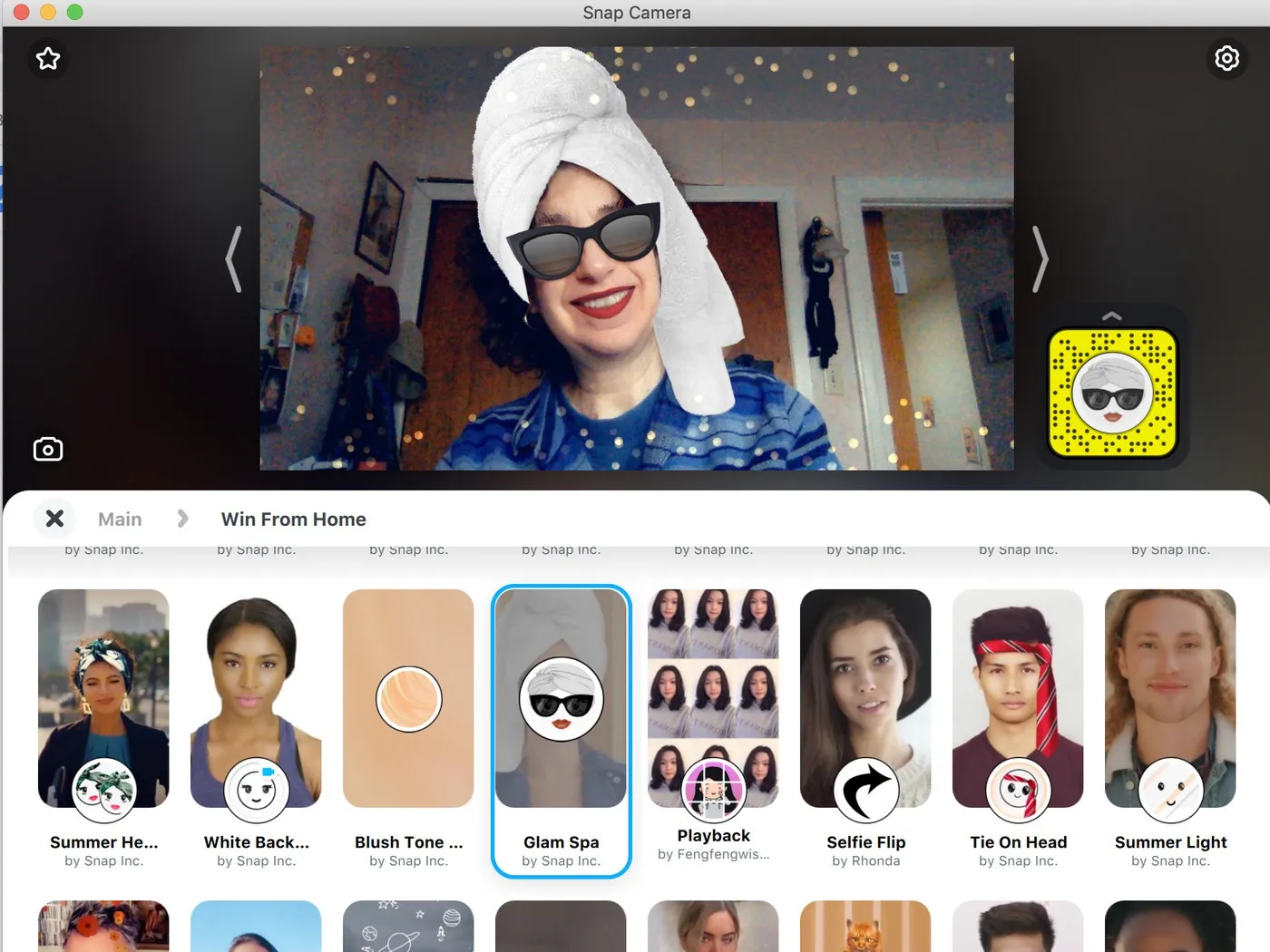
Snap Camera cung cấp một bộ sưu tập các hiệu ứng AR đa dạng, bao gồm các bộ lọc khuôn mặt, phụ kiện, hiệu ứng đặc biệt và nhiều thứ khác, giúp người dùng tạo ra những trải nghiệm độc đáo và sáng tạo trong cuộc gọi video. Ứng dụng này có thể sử dụng trên cả Windows và Mac.
Xem thêm: 2 cách xóa, gỡ cài đặt phần mềm trên máy tính Win 10 nhanh và triệt để nhất
Cách xóa Snap Camera trên máy tính siêu nhanh
Xóa Snap Camera trên thanh Taskbar
Bước 1. Nhấn nút Start trên thanh Taskbar của máy tính của bạn.
Bước 2. Tìm và nhấp chuột vào biểu tượng Snap Camera.
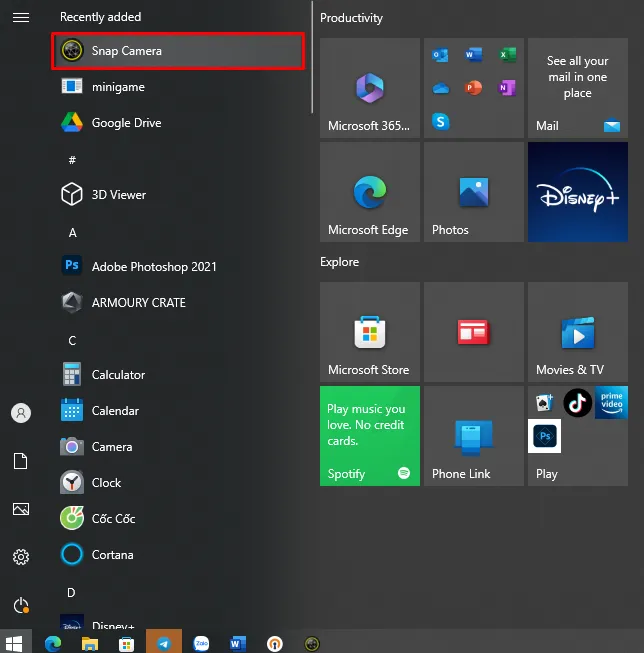
Bước 3. Chọn “Uninstall” từ menu thả xuống. Vậy là bạn đã hoàn tất việc xóa Snap Camera trên máy tính một nhanh chóng.
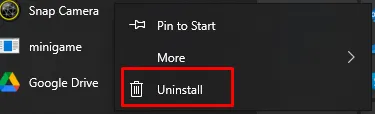
Xem thêm: Cách xóa bộ nhớ cache DNS trên Windows 10 và 11 bạn đã biết?
Xóa Snap Camera bằng Control Panel
Để xóa Snap Camera trên máy tính bằng Control Panel, bạn có thể làm theo các bước sau đây:
Bước 1. Nhấn nút Start trên thanh Taskbar của máy tính của bạn và chọn Control Panel.
Tìm hiểu thêm: Khám phá chi tiết cách sử dụng hàm COLUMN trong Excel để tìm cột có ví dụ minh họa
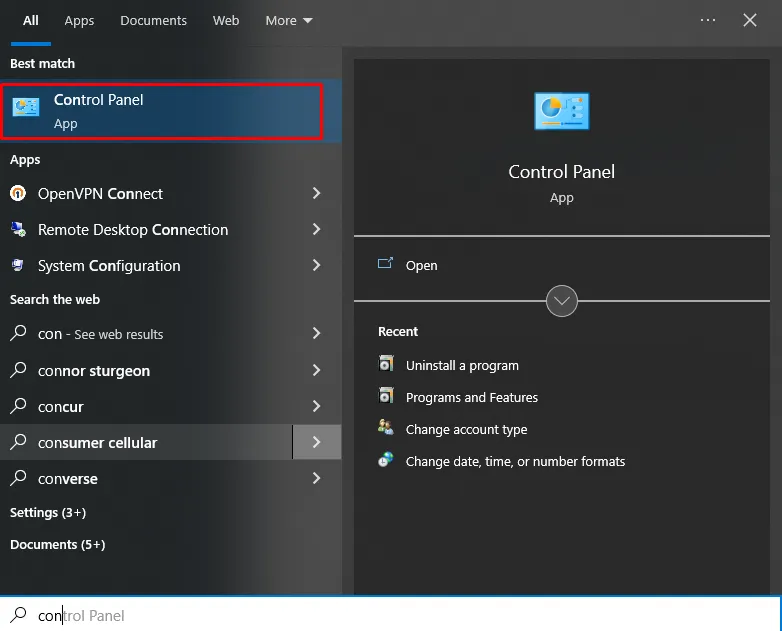
Bước 2. Chọn “Uninstall a program” trong danh sách các tùy chọn.
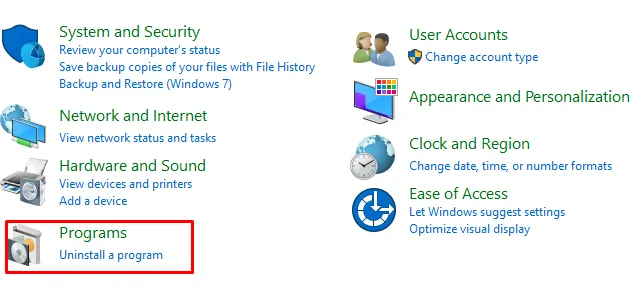
Bước 3. Tìm Snap Camera trong danh sách các chương trình đã cài đặt trên máy tính của bạn và chọn phần mềm.
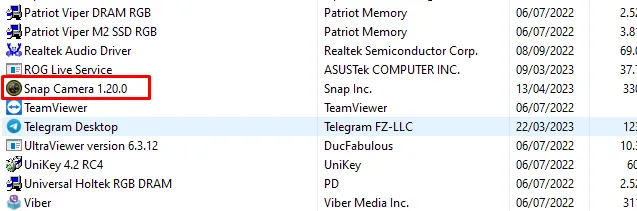
Bước 4. Nhấn nút “Uninstall” hoặc “Change/Uninstall”.
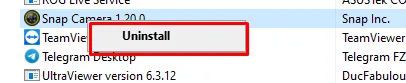
>>>>>Xem thêm: Cách tăng âm lượng tai nghe Bluetooth cho điện thoại Android cực đơn giản, nhanh gọn
Bước 5. Chờ đợi quá trình gỡ bỏ hoàn tất.
Hi vọng qua bài viết sẽ giúp các bạn bỏ túi các cách xóa Snap Camera nhanh chóng, tiện lợi trên máy tính của mình. Chúc các bạn áp dụng thành công!
Xem thêm: Segurazo Antivirus là gì? Cách gỡ bỏ hoàn toàn khi bạn không có nhu cầu sử dụng

